Your computer needs to be cleaned là gì
Một số người dùng không đăng nhập được facebook bằng trình duyệt chrome hoặc trình duyệt firefox. Thông báo “Máy tính của bạn cần dọn dẹp” xuất hiện trên màn hình.

Thông báo “Máy tính của bạn cần được dọn dẹp” xuất hiện trên màn hình vì facebook đã tích hợp điểm kiểm tra phần mềm độc hại để ngăn phần mềm độc hại và hoạt động xâm nhập tài khoản facebook của bạn một cách ác ý.
Để khắc phục lỗi “Máy tính của bạn cần được dọn dẹp” và đăng nhập tài khoản facebook của bạn, hãy tham khảo bài viết quản trị trang web sau đây.
Sửa lỗi trình duyệt chrome, firefox không đăng nhập được facebook lỗi “Your computer NeedClean”:
Bước 1: Sử dụng internet explorer để tải xuống và chạy eset online scanner
1. Mở internet explorer trên máy tính của bạn và điều hướng đến trang trình quét trực tuyến của eset.
2. Chấp nhận các điều khoản sử dụng và nhấp vào Tiếp tục.

3. Lúc này, trên màn hình sẽ xuất hiện cửa sổ bật lên, nhấp vào Cài đặt.
4. Nhấp vào Có trên cửa sổ cảnh báo uac (Kiểm soát tài khoản người dùng).

5. Chọn tùy chọn Bật tính năng phát hiện ứng dụng có khả năng không mong muốn và nhấp vào Bắt đầu.

6. Bước tiếp theo là đợi trình quét trực tuyến của eset quét và xóa các mối đe dọa khỏi máy tính của bạn.
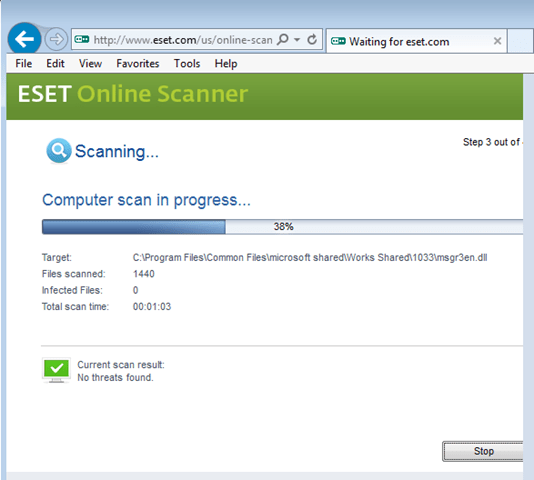
7. Đóng cửa sổ chương trình khi quá trình hoàn tất.

8.Cuối cùng hãy thử đăng nhập lại vào tài khoản facebook của bạn.
Bạn cũng có thể sử dụng phần mềm ccleaner để xóa các tập tin, phần mềm độc hại… khỏi máy tính của mình. Tham khảo cách sử dụng phần mềm ccleaner hiệu quả tại đây.
Nếu lỗi Máy tính của bạn cần dọn dẹp vẫn xuất hiện trên màn hình, hãy làm theo các bước bên dưới để xóa lịch sử duyệt web của bạn.
Bước 2: Xóa lịch sử duyệt web
Xóa lịch sử duyệt web trên chrome:
Để biết các bước xóa lịch sử duyệt web trên trình duyệt Chrome, vui lòng tham khảo tại đây.
Bước tiếp theo là đóng tất cả các cửa sổ và tiếp tục khởi động lại trình duyệt chrome của bạn.
Cuối cùng, hãy thử đăng nhập lại vào tài khoản facebook của bạn.
Xóa lịch sử trình duyệt Firefox:
Bạn có thể tìm thấy các bước để xóa lịch sử duyệt web trong Firefox tại đây.
Bước tiếp theo là đóng tất cả các cửa sổ và tiến hành khởi động lại trình duyệt firefox của bạn.
Cuối cùng, hãy thử đăng nhập lại vào tài khoản facebook của bạn.
Xóa lịch sử duyệt web trên internet explorer:
1. Nhấp vào biểu tượng bánh răng ở góc trên bên phải của màn hình và chọn tùy chọn internet.

2. Trên tab Chung, tìm và nhấp vào Xóa trong Lịch sử duyệt web.

3. Trong cửa sổ Xóa lịch sử duyệt web, hãy chọn tất cả các mục và nhấp vào Xóa.
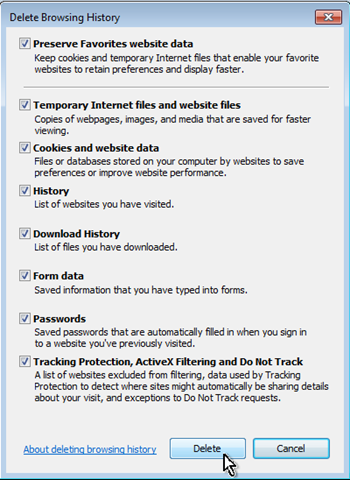
4. Đóng tất cả các cửa sổ và khởi động lại Internet Explorer của bạn.
5. Thử đăng nhập lại vào tài khoản facebook của bạn.
Bạn có thể tham khảo video sau về cách khắc phục lỗi facebook: Máy tính của bạn cần dọn dẹp:
Xem thêm các bài viết bên dưới:
Chúc may mắn!